Bạn đã bao giờ tình cờ tìm thấy một bài hát hoặc âm thanh hấp dẫn khác trên YouTube mà bạn ước mình có thể ghi lại nhưng không có hình ảnh chưa? Bạn có bắt gặp một podcast hoặc một bài tường thuật câu chuyện mà bạn chỉ muốn giữ âm thanh ở độ phân giải cao không? Hãy cắt ngắn câu chuyện này – Bạn đã bao giờ thắc mắc làm cách nào để lấy âm thanh từ video YouTube chưa?
Chà, hôm nay là ngày của bạn - Chúng tôi sẽ không chỉ đề cập đến một mà nhiều cách để bạn có thể ghi lại âm thanh từ video.
Cách ghi âm thanh từ video YouTube
Phương pháp số 1 – Ghi âm thanh từ YouTube trên Windows bằng công cụ ghi màn hình
Công cụ ghi màn hình có thể là một tiện ích hữu ích không chỉ để ghi lại các hoạt động trên màn hình mà còn ghi lại âm thanh. Advanced Screen Recorder là một trong những phần mềm ghi màn hình tốt nhất mà bạn có thể sử dụng. Để biết thêm về các tính năng, giá cả và tất cả các khía cạnh khác của nó, hãy xem bài đăng này .
Dưới đây là hướng dẫn từng bước về cách Trình ghi màn hình nâng cao có thể giúp bạn lấy âm thanh từ video YouTube -
Bước 1 – Tải xuống, cài đặt và chạy Trình ghi màn hình nâng cao .
Bước 2 – Mở video YouTube có âm thanh bạn muốn ghi.
Bước 3 – Nhấp vào Âm thanh
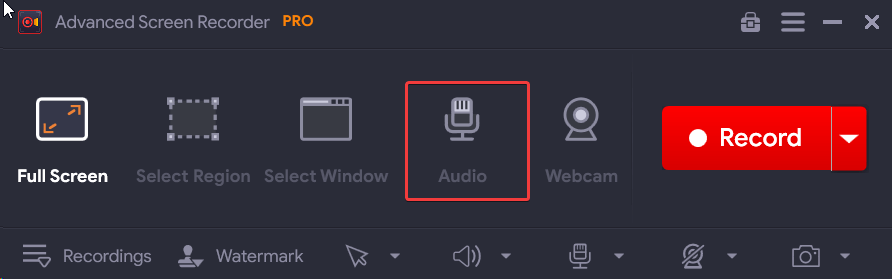
Bước 3 – Nhấp vào nút Ghi màu đỏ . Bật công tắc bật tắt Âm thanh hệ thống .
Ngoài ra, hãy bật công tắc bật tắt bên cạnh Micrô , trong trường hợp bạn đã cắm tai nghe hoặc tai nghe và muốn ghi âm thanh đồng thời.
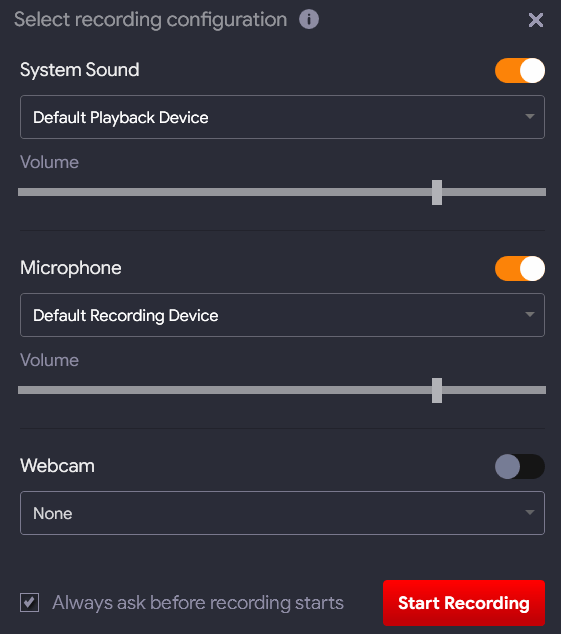
Bước 4 – Nhấp vào nút Bắt đầu ghi .
Bước 5 – Bạn có thể nhấp vào nút ghi/tạm dừng để ghi lại âm thanh mà bạn định ghi.
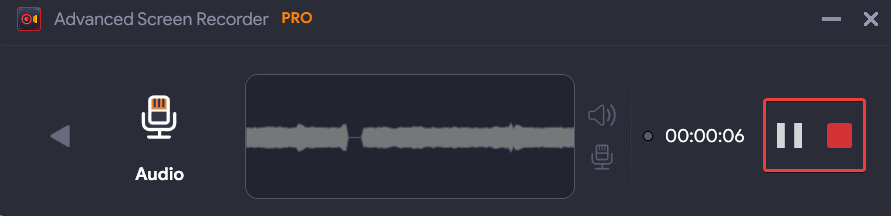
Bước 6 – Khi bạn đã ghi lại âm thanh, hãy nhấp vào nút Dừng màu đỏ.
Bước 7 – Để truy cập âm thanh đã ghi, hãy nhấp vào Bản ghi từ cuối giao diện. Sau đó, nhấp vào Âm thanh . Bạn có thể trực tiếp phát âm thanh đã ghi ngay từ giao diện hoặc bạn cũng có thể đi đến vị trí lưu âm thanh.
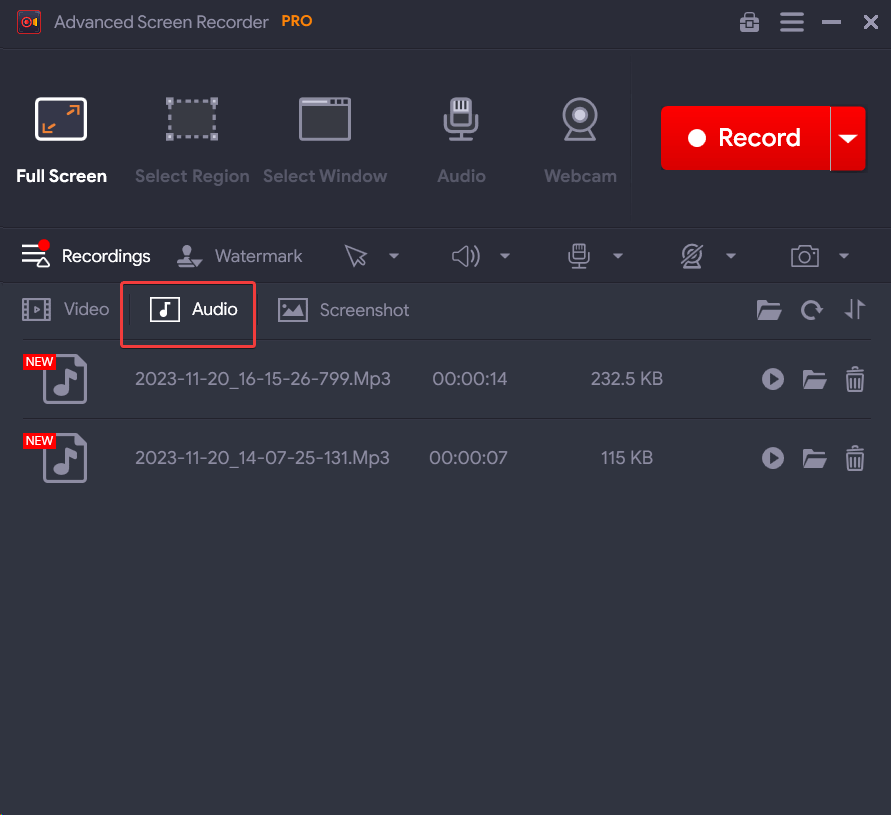
Phương pháp số 2 – Nhờ sự trợ giúp của công cụ chuyển đổi YouTube sang MP3
Một cách đơn giản khác để bạn có thể trích xuất âm thanh từ video YouTube là sử dụng Trình chuyển đổi YouTube sang MP3 . Đây là một tiện ích trực tuyến nơi bạn thường sao chép và dán URL của video YouTube, chọn định dạng âm thanh mong muốn rồi trích xuất âm thanh.
Nếu bạn sử dụng Chrome làm trình duyệt của mình, bạn cũng có thể tải xuống trình chuyển đổi YouTube sang MP3 dưới dạng tiện ích mở rộng của Chrome .
Phương pháp số 3 – Ghi lại bằng Audacity
Giả sử điều này – Bạn đã tìm thấy một bài hát hoặc phần lồng tiếng mà bạn muốn đưa vào nội dung của riêng mình; Có thể bạn muốn hợp nhất nó với lời kể của chính bạn, bài hát do chính bạn sáng tác hoặc với âm thanh khác. Trong trường hợp như vậy, bạn có thể sử dụng công cụ chỉnh sửa âm thanh nguồn mở và miễn phí như Audacity.
Bước 1 – Tải xuống, chạy và cài đặt Audacity .
Bước 2 – Kéo video YouTube có âm thanh bạn muốn ghi lại.
Bước 3 – Trong Audacity, nhấp vào nút Audio Setup và chọn Playback Device, Recording Device và Recording Channels .
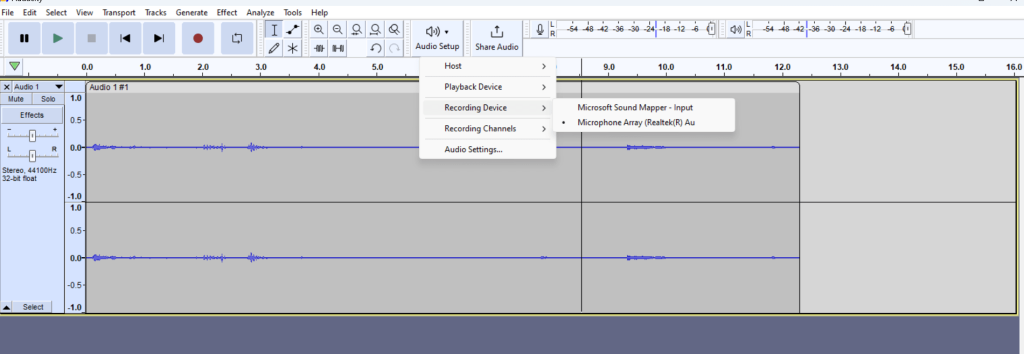
Bước 4 – Nhấp vào nút Ghi và phát video YouTube. Khi quá trình ghi đang diễn ra, bạn sẽ thấy các thanh âm thanh xuất hiện trên màn hình Audacity.
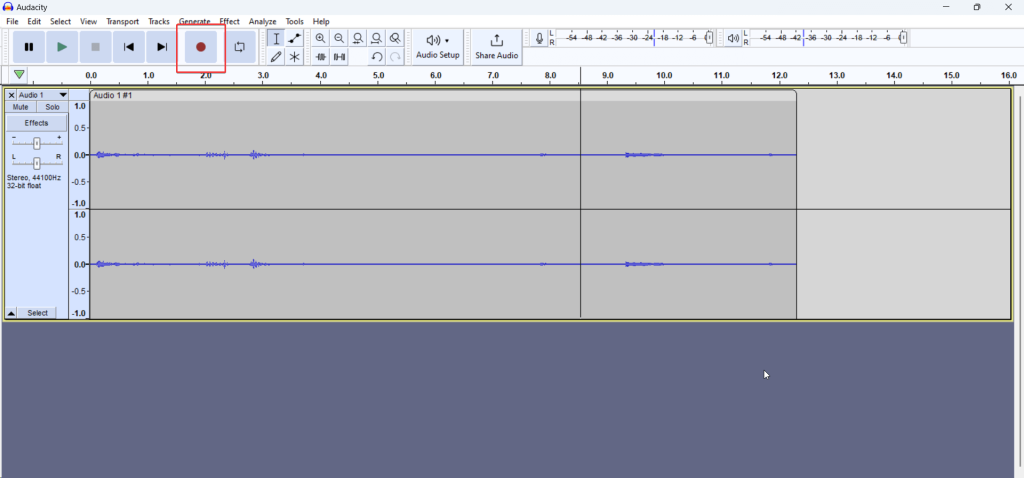
Bước 5 – Bạn có thể nhấp vào nút Tạm dừng để tạm dừng ghi. Khi bạn đã ghi lại âm thanh, hãy nhấp vào nút Dừng .
Bước 6 – Để lưu tệp âm thanh, hãy nhấp vào Tệp > Xuất > Xuất dưới dạng MP3 .
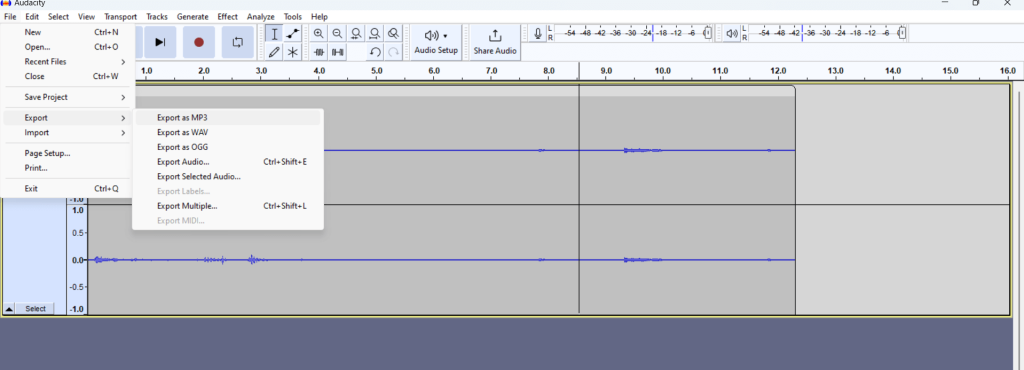
Ghi âm thanh từ video YouTube chưa bao giờ dễ dàng đến thế
Khi bạn tình cờ tìm thấy một video YouTube có âm thanh hấp dẫn mà bạn muốn giữ lại, bạn sẽ không muốn tìm kiếm một số công cụ chỉ khiến bạn vướng mắc với những hướng dẫn phức tạp hoặc khiến bạn phải chấp nhận âm thanh chất lượng thấp. Mục đích của bài đăng này là sẵn sàng cung cấp cho bạn những cách dễ dàng để bạn có thể nhanh chóng trích xuất âm thanh từ video YouTube. Nếu bạn thấy bài đăng này hữu ích, hãy gửi lời cảm ơn đến chúng tôi trong phần nhận xét bên dưới và cũng cho chúng tôi biết cách ghi âm thanh từ video YouTube ưa thích của bạn.

































